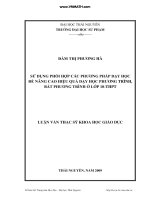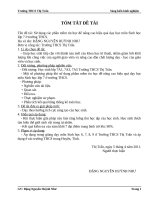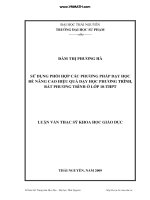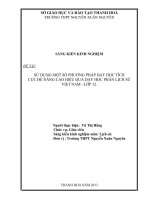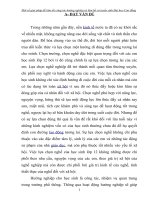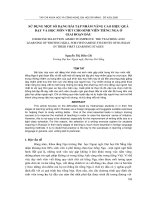Sử dụng các phần mềm tin học để nâng cao hiệu quả dạy học môn Sinh học lớp 7 ở trường THCS.
Bạn đang xem bản rút gọn của tài liệu. Xem và tải ngay bản đầy đủ của tài liệu tại đây (133.31 KB, 21 trang )
Trường THCS Thị Trấn Sáng kiến kinh nghiệm
TÓM TẮT ĐỀ TÀI
Tên đề tài: Sử dụng các phần mềm tin học để nâng cao hiệu quả dạy học môn Sinh học
lớp 7 ở trường THCS.
Họ và tên: ĐẶNG NGUYỄN HUỲNH NHƯ
Đơn vị công tác: Trường THCS Thị Trấn.
1. Lí do chọn đề tài:
- Giúp học sinh tiếp cận với thành tựu mới của khoa học kĩ thuật, nhằm giảm bớt khối
lượng lớn công việc của người giáo viên và nâng cao dần chất lượng dạy - học của giáo
viên và học sinh.
2. Đối tượng, phương pháp nghiên cứu:
- Đối tượng: Học sinh lớp 7A1, 7A3, 7A5 Trường THCS Thị Trấn.
- Một số phương pháp khi sử dụng phầm mềm tin học để nâng cao hiệu quả dạy học
môn Sinh học lớp 7 ở trường THCS.
- Phương pháp:
+ Nghiên cứu tài liệu.
+ Quan sát.
+ Điều tra.
+ Thực nghiệm sư phạm.
+ Phân tích kết quả bằng thống kê toán học.
3. Đề tài đưa ra giải pháp mới:
- Dạy theo hướng tích cực sáng tạo của học sinh.
4. Hiệu quả áp dụng:
- Khi thực hiện giải pháp này làm tăng hứng thú học tập của học sinh. Học sinh thích
tìm hiểu thế giới sinh vật trong tự nhiên.
- Kết quả kiểm tra của toàn khối 7 đạt điểm trung bình trở lên: 90%.
5. Phạm vi áp dụng:
- Áp dụng trong giảng dạy môn Sinh học 6, 7, 8, 9 ở Trường THCS Thị Trấn và áp
dụng ở các trường THCS trong Huyện, Tỉnh.
Thị Trấn, ngày 5 tháng 4 năm 2011.
Người thực hiện
ĐẶNG NGUYỄN HUỲNH NHƯ
GV: Đặng Nguyễn Huỳnh Như Trang 1
Trường THCS Thị Trấn Sáng kiến kinh nghiệm
A. MỞ ĐẦU
I. LÍ DO CHỌN ĐỀ TÀI
- Ngày nay với sự phát triển mạnh mẽ của công nghệ thông tin, máy vi tính ngày
càng thu nhỏ gọn nhưng mạnh hơn, các phần mềm ngày một có nhiều chức năng hơn và
dễ sử dụng hơn. Sự phát triển nhanh của ngành khoa học kĩ thuật và xu hướng cá thể hóa
học tập do có sự hỗ trợ của các phương tiện hiện đại, làm cho quan hệ giữa dạy – học,
giữa thầy và trò có nhiều thay đổi. Vai trò của người thầy chuyển dần sang người hướng
dẫn học sinh tiếp nhận tri thức, dạy học sinh cách tự học và học suốt đời.
- Bộ môn Sinh học là môn khoa học thực nghiệm, đặc trưng nhận thức của bộ môn
Sinh học là thí nghiệm trực quan gắn liền với những khái niệm trừu tượng. Để học sinh
nhận thức tốt các kiến thức về sinh học, giáo viên cần phải dùng các phương tiện trực
quan như: Mô hình, tranh ảnh, thí nghiệm… để cụ thể hóa các khái niệm trừu tượng.
Ngày nay với sự hỗ trợ của máy vi tính, nhất là các phần mềm ứng dụng: Microsoft
Office Powerpoint 2003, Microsoft Office Front Page 2003… giúp người giáo viên có
thể hướng dẫn cho học sinh quan sát đặc điểm cấu tạo, hoạt động sống của các sinh vật,
mô tả được các quá trình sinh lí diễn ra trong cơ thể thực vật, động vật và con người một
cách sinh động dễ hiểu và hấp dẫn. Người giáo viên có thể tự thiết kế các phần mềm theo
ý tưởng riêng mình giúp học sinh chủ động hiểu biết được kiến thức sinh học. Với mong
muốn áp dụng phương tiện dạy học hiện đại trong dạy học sinh học, giúp học sinh tiếp
cận với thành tựu mới của khoa học kĩ thuật, nhằm giảm bớt khối lượng lớn công việc
của người giáo viên và nâng cao dần chất lượng dạy – học của giáo viên và học sinh. Từ
những lí do trên nên tôi quyết định chọn giải pháp khoa học với đề tài: “SỬ DỤNG CÁC
PHẦN MỀM TIN HỌC ĐỂ NÂNG CAO HIỆU QUẢ DẠY HỌC MÔN SINH HỌC
LỚP 7 Ở TRƯỜNG THCS”
II. ĐỐI TƯỢNG NGHIÊN CỨU
- Nhóm giáo viên bộ môn sinh và học sinh lớp 7 Trường trung học cơ sở Thị Trấn
Châu Thành.
III. PHẠM VI NGHIÊN CỨU
- Vận dụng các phần mềm nói trên vào chương trình Sinh học THCS.
- Cách thức soạn, sử dụng giáo án điện tử của giáo viên trong tổ Sinh trường THCS
Thị Trấn Châu thành.
- Việc học tập và kết quả đạt được của học sinh lớp 7A1, 7A3, 7A5 trường THCS
Thị Trấn Châu Thành.
IV. PHƯƠNG PHÁP NGHIÊN CỨU
GV: Đặng Nguyễn Huỳnh Như Trang 2
Trường THCS Thị Trấn Sáng kiến kinh nghiệm
- Nghiên cứu tài liệu: Nghiên cứu thu thập các tài liệu có liên quan đến giáo trình
Powerpoint, nhờ đó định hướng được nội dung và phạm vi mức độ nghiên cứu của đề tài,
qua đó biết được các bước thiết kế soạn giáo án điện tử.
- Quan sát: Qua quan sát thu thập những sự kiện trong quá trình dạy học, tích luỹ
được nhiều kinh nghiệm tránh được những sai lầm, lên kế hoạch cụ thể, nâng cao được
hiệu quả dạy học.
- Điều tra: Qua dự giờ của các bạn đồng nghiệp và thực nghiệm của bản thân ở các
bài dạy trên lớp, thu thập được các số liệu cụ thể và tình hình chất lượng học tập của học
sinh, hiệu quả dạy học của giáo viên về việc sử dụng giáo án điện tử.
- Thực nghiệm sư phạm: Tổ chức một số tiết dạy có sử dụng giáo án điện tử và
không sử dụng giáo án điện tử, để so sánh chất lượng, hiệu quả giảng dạy của từng
phương pháp dạy học.
- Phân tích kết quả bằng thống kê toán học: Thu thập phân tích số liệu và rút ra
kết luận từ những số liệu thống kê như điểm số của học sinh.
V. HIỆU QUẢ ÁP DỤNG.
- Khi thực hiện giải pháp này làm tăng hứng thú học tập của học sinh. Học sinh thích
tìm hiểu thế giới sinh vật trong tự nhiên.
- Kết quả kiểm tra của toàn khối 7 đạt điểm trung bình trở lên: 90%.
VI. PHẠM VI ÁP DỤNG.
- Bước đầu làm tài liệu tham khảo cho giáo viên trong tổ Sinh trường THCS Thị
Trấn Châu Thành.
- Có thể áp dụng rộng rãi cho các giáo viên khác trong trường và giáo viên Sinh khối
THCS trong Huyện Châu Thành.
B. NỘI DUNG
I. CƠ SỞ LÝ LUẬN
- Nghị quyết Trung ương 2 (khoá VIII) đã xác định “Phải đổi mới phương pháp giáo
dục - đào tạo, khắc phục lối truyền thụ một chiều, rèn luyện thành nếp tư duy sáng tạo
của người học. Từng bước áp dụng các phương pháp tiên tiến và phương tiện hiện đại
vào quá trình dạy học”. Định hướng trên được pháp chế hóa trong luật giáo dục điều 24.2
“Phương pháp giáo dục phổ thông phải phát huy tính tích cực, tự giác chủ động, sáng tạo
của học sinh phù hợp với đặc điểm của từng lớp học, môn học, bồi dưỡng phương pháp
GV: Đặng Nguyễn Huỳnh Như Trang 3
Trường THCS Thị Trấn Sáng kiến kinh nghiệm
tự học, rèn luyện kĩ năng vận dụng kiến thức vào thực tiễn, tác động đến tình cảm, đem
lại niềm vui, hứng thú học tập cho học sinh”.
- Để góp phần thực hiện đúng tinh thần chủ đạo của nghị quyết Trung ương 2 (khoá
VIII). Môn Sinh học cũng như các môn học khác ở trường trung học cơ sở, tiến hành
từng bước áp dụng phương pháp tiên tiến và phương tiện hiện đại vào quá trình dạy học.
- Hình ảnh, tranh vẽ là những thiết bị quan trọng dạy học sinh học, giáo viên hướng
dẫn học sinh quan sát từ các tranh, ảnh, từ đó học sinh có thể mô tả được hình dạng cấu
tạo ngoài và cấu tạo trong của cơ thể sinh vật. Powerpoint giúp người giáo viên thiết kế
được những tranh, ảnh đẹp sử dụng được nhiều lần mà không cũ hay phai màu, có thể
thay đổi kích thước dễ dàng và có thể lấy ra sử dụng hoặc cất giấu tranh ảnh chỉ bằng
động tác nhấp chuột. Điều này sẽ hiệu quả hơn nhiều so với tranh ảnh vẽ trên giấy. Mặc
khác Powerpoint cho phép liên kết với các File hình ảnh khác để dùng minh họa cho bài
giảng.
- Microsoft Office Powerpoint liên kết tốt với hầu hết các tập tin dạng phim video có
thể chạy được trong Windows Media Player như MPEG (*.mpg), Move (*.mov),
Quicktime (*.avi)… cũng như các chương trình tự hoạt động (.exe) của Flash… giúp
trình diễn các minh họa càng phong phú, đa dạng hơn. Ta có thể trình chiếu những đoạn
phim về hoạt động sống của thế giới động vật như cách bơi của cá voi, cách bay của
chim, cách chăng tơ của nhện, các kiểu săn mồi của các động vật ăn thịt… mà học sinh
không có điều kiện thực hiện quan sát thực tế.
- Một trong những biện pháp giúp học sinh học tốt nhất, nhớ lâu nhất là mô hình
kiến thức trừu tượng, phức tạp, khó diễn tả bằng lời qua quan sát các sơ đồ, tranh, ảnh mà
trong đó mô hình động có hiệu quả cao hơn hết. Mô hình động giúp người giáo viên biểu
tượng hóa những kiến thức trừu tượng, khó hiểu, mô phỏng các hoạt động sinh lí diễn ra
trong cơ thể sinh vật như: Sự vận chuyển máu trong hệ mạch… gây hứng thú cho học
sinh khi quan sát và tăng hiệu suất truyền tin. Áp dụng cách truyền đạt phi ngôn ngữ này
càng làm tăng khả năng tư duy của học sinh. Điều này sẽ không thực hiện được nếu như
không có sự hỗ trợ của các phần mềm tin học ứng dụng.
- Khi cần nhấn mạnh một ý trọng tâm nào đó hay muốn kéo sự chú ý tập trung của
học sinh, ta có thể sử dụng hiệu ứng âm thanh. Powerpoint cung cấp một số hiệu ứng âm
thanh về các loại tiếng động hoặc ta có thể chèn một đoạn nhạc nền dạy học hoặc thu
giọng nói của giáo viên vào Powepoint để thuyết minh cho bài học.
- Gán các hiệu ứng chuyển động: Đây là tiện ích quan trọng nhất của Powerpoint
giúp người giáo viên thiết kế các mô hình dạy học rất sinh động. Với việc gán các hiệu
ứng chuyển động (Entrance: xuất hiện đối tượng; Emphasis: nhấn mạnh đối tượng; Exit:
biến mất đối tượng: Motion paths: vẽ các quỹ đạo chuyển động bất kì) một cách khéo léo
và phù hợp, ta có thể nhấn mạnh ý trọng tâm bài học, thiết kế các mô hình động dạy học,
các hoạt hình vui về sinh học, các sơ đồ,… làm cho tiết học thêm phần sinh động, hấp
dẫn, tiện lợi và ít tốn thời gian thuyết trình.
GV: Đặng Nguyễn Huỳnh Như Trang 4
Trường THCS Thị Trấn Sáng kiến kinh nghiệm
- Trong quá trình thiết kế bài giảng giáo viên có thể sử dụng các phần mềm bài tập
trắc nghiệm như: Violet, Hotpotatoes… tạo điều kiện cho học sinh trực tiếp giao diện với
các phần mềm trên máy vi tính, khi giáo viên yêu cầu học sinh thực hiện bài tập. Nếu câu
trả lời của học sinh được chọn đúng, có bình điểm, khen thưởng, chúc mừng. Nếu câu trả
lời của học sinh chọn sai, có nhắc nhở động viên. Từ đó làm tăng hứng thú học tập của
học sinh và cố gắng phấn đấu trong học tập.
II. CƠ SỞ THỰC TIỄN
1. Thực trạng của việc sử dụng giáo án điện tử
- Để góp phần thực hiện nhiệm vụ năm học 2006-2007 “Đẩy mạnh phong trào thi
đua dạy tốt – học tốt; khuyến khích giáo viên tự làm đồ dùng dạy học và ứng dụng cộng
nghệ thông tin nhằm đổi mới phương pháp dạy học”. Thời gian gần đây, một số trường
trung học phổ thông và trung học cơ sở đã sử dụng phần mềm powerpoint để thiết kế giáo
án điện tử, góp phần đổi mới phương pháp dạy học ở trường phổ thông. Người giáo viên
có thể tự thiết kế các phần mềm theo ý tưởng riêng mình giúp học sinh chủ động hiểu biết
được kiến thức sinh học, phát huy được tính tích cực của học sinh, kết quả là chất lượng
học tập của học sinh được tăng lên rõ rệt. Tuy nhiên qua tham khảo và dự giờ của một số
giáo viên, còn những hạn chế như: Trong một slide có quá nhiều thông tin làm rối mắt,
màu nền quá sáng làm chói mắt, thông tin không được tin giản, dùng rất nhiều kiểu chữ
in hoa rất khó đọc, tạo nhiều kĩ xảo hiệu ứng,… Từ những thực trạng của việc giảng dạy
bằng giáo án điện tử ở trường trung học, tôi thiết nghĩ đó là những bài học kinh nghiệm
rất quý giá để tôi viết đề tài này.
2. Sự cần thiết phải tăng cường sử dụng giáo án điện tử nhằm nâng cao chất lượng
dạy học
- Nghị quyết Trung ương 2 (khoá VIII) nhận định “Phương pháp giáo dục đào tạo
chậm đổi mới, chưa phát huy được tính chủ động, sáng tạo của người học”. Tuy rằng
trong trường trung học cơ sở đã thấy xuất hiện nhiều tiết dạy tốt của giáo viên theo hướng
tổ chức cho học sinh hoạt động tích cực, tự chiếm lĩnh tri thức mới nhưng chủ yếu là
trong các đợt thao giảng, thi dạy giỏi. Tình trạng khá phổ biến vẫn là dạy học theo
phương pháp dùng lời (giảng giải xen kẽ vấn đáp, giải thích minh họa bằng tranh), hậu
quả là học sinh chưa biết tự học theo hướng tích cực chủ động.
- Những nguyên nhân thường được nêu ra là:
+ Học sinh vẫn quen lối học thụ động, gây khó khăn cho việc áp dụng lối dạy học
hoạt động tích cực.
+ Phương tiện thiết bị ở các trường còn quá nghèo, không thuận lợi cho việc áp dụng
phương pháp dạy học mới.
+ Nhiều giáo viên còn lúng túng khi thiết kế, diễn trình giáo án điện tử hoặc do chưa
cập nhật kịp thời những kiến thức cơ bản về tin học.
III. NỘI DUNG CỦA ĐỀ TÀI
GV: Đặng Nguyễn Huỳnh Như Trang 5
Trường THCS Thị Trấn Sáng kiến kinh nghiệm
Giáo án điện tử:
- Giáo án điện tử là một bài giảng được thiết kế và giảng dạy bằng phương tiện điện
tử – vi tính.
- Giáo án điện tử là sự phối hợp một cách chặt chẽ, hợp lí và khoa học giữa giáo án
viết tay với các thiết bị dạy học hiện đại (vi tính).
1. Các bước tiến hành soạn giáo án điện tử:
Bước chuẩn bị:
- Xác định loại bài dạy, mục tiêu của bài dạy.
- Chuẩn bị ý tưởng – vật liệu
- Các phần mềm cần phối hợp để soạn giáo án.
Bước soạn giáo án
- Khởi động chương trình powerpoint bằng lệnh: Start -> Programs -> Microsoft
Office -> Powerpoint 2003, hoặc nhắp đúp vào biểu tượng Powerpoint trên màn hình
Desktop.
- Tạo slide mới
1. Nhấp New Slide hoặc Crtl + N
2. Tạo màu nền cho slide: click chuột phải vào nền trong slide -> Background ->
click vào màu muốn chọn -> OK.
3. Tạo hiệu ứng cho trang slide trình bày – slide transition (Trong hộp thoại Slide
Transition, ta chọn các thông số hiệu ứng động phù hợp).
- Tạo nội dung trong slide trình bày.
Tạo văn bản cho slide trình bày
4. Bước 1: Mở tập tin soạn thảo: Khi mở một tập tin mới ta có màn hình dưới đây,
màn hình soạn thảo gồm có hai khung.
Khung 1: Click to add title: Dùng để soạn các tiêu đề.
Khung 2: Click to add subtitle: Dùng để thiết kế nội dung các bài giảng.
5. Bước 2: Nhấp chọn khung cần soạn.
6. Bước 3: Chọn font chữ: Thực hiện lệnh Format -> Font, chọn kiểu chữ VNI – Times
hoặc các kiểu VNI khác và Size (cỡ chữ) phù hợp.
Chèn hình ảnh.
7. Để chọn một hình ảnh minh họa vào slide ta thực hiện các bước sau:
8. Bước 1: Thực hiện lệnh: Insert -> picture -> From File
9. Bước 2: Chọn hình ảnh từ thư mục để Insert vào Slide.
GV: Đặng Nguyễn Huỳnh Như Trang 6
Trường THCS Thị Trấn Sáng kiến kinh nghiệm
Chèn đoạn phim, chèn âm thanh.
10.Bước 1: Chọn slide cần chèn hình ảnh động, vào MENU Insert -> Movies And
Sound -> Movie From File.
11.Bước 2: Trong thư mục phim video ta chọn đoạn phim cần chèn và nhấn OK. Sau đó
sẽ xuất hiện hộp thoại “How do you want the movie to start in the slide show” (Bạn
muốn đoạn phim sẽ bắt đầu lúc nào khi slide trình diễn ?), Chọn Automatically (tự
động bắt đầu khi trình diễn), When Clicked (bắt đầu khi nhấp chuột). Ta nên chọn
When Clicked để khi trình diễn được chủ động hơn.
Chèn âm thanh: Cách làm tương tự như khi chèn hình ảnh động, phim.
12.Bước 1: Thực hiện lệnh Insert -> Movies and Sounds -> Sound From File.
13.Bước 2: Trong hộp thoại Custom Animation, ta nhấp chọn Add Effect, có thể chọn
1 trong 4 dạng hiệu ứng: Entrance, Emphasis, Exit, Motion Paths, chọn một hiệu
ứng tuỳ thích và nhấn OK.
- Tạo nhiều slide liên tiếp cho đến khi hết nội dung bài.
- Liên kết đối tượng trong powerpoint 2003 (nếu có)
14.Khi trình diễn các slide, để có tính chuyên nghiệp một tí ta phải tạo các nút điều khiển
để liên kết các slide lại với nhau hoặc liên kết với các file giáo án điện tử. Để thực
hiện được các liên kết này ta thực hiện các bước sau:
15.Bước 1: Nhấn chọn Slide cần tạo liên kết, gọi lệnh Slide Show -> và chọn kiểu nút
liên kết hoặc đối tượng cần liên kết.
16.Bước 2: Nhấn nút, đối tượng cần liên kết bằng cách nhấp phải chuột, chọn Hyperlink.
17.Bước 3: Tạo liên kết. Hộp thoại Action Setting xuất hiện, chọn Hyperlink to (liên
kết đến), ta có thể chọn liên kết các slide tuỳ ý, ví dụ ta chọn Next Slide ( tạo liên kết
đến slide tiếp theo) và nhấn OK.
a. Chạy thử, canh thử thời gian.
b. Rút kinh nghiệm để hoàn thiện giáo án.
2/. Vận dụng một số bài dạy sinh học lớp 7 được thiết kế bằng giáo án điện tử:
Bài 25 Tiết 26 NHỆN VÀ SỰ ĐA DẠNG CỦA LỚP HÌNH NHỆN
1. Mục tiêu:
a. Kiến thức:
- Học sinh biết được đặc điểm cấu tạo ngoài của nhện, một số tập tính của nhện.
- Biết được sự đa dạng của lớp hình nhện và ý nghĩa thực tiễn của chúng.
b. Kỹ năng:
- Rèn kỹ năng quan sát, phân tích.
c. Thái độ:
- Có ý thức vệ sinh cơ thể, bảo vệ các loài nhện có ích, hạn chế, tiêu diệt động vật
gây hại, bảo vệ sự đa dạng của hình nhện trong tự nhiên.
GV: Đặng Nguyễn Huỳnh Như Trang 7
Trường THCS Thị Trấn Sáng kiến kinh nghiệm
- Ý thức giữ gìn vệ sinh cá nhân, môi trường.
2. Trọng tâm
- Cấu tạo ngoài của nhện.
3. Chuẩn bị:
- GV: Đoạn phim quá trình chăng lưới, bắt mồi của nhện.
Tranh vẽ cấu tạo ngoài nhện, cái ghẻ, ve bò, nhện sa mạc, nhện mặt cười.
Bảng phụ bảng 1/82 SGK, bảng 2/85 SGK.
- HS: Kiến thức cũ cần ôn: cấu tạo tôm sông.
4. Tiến trình:
Thiết kế giáo án và phương pháp Slide minh họa
Slide 1: HS chào các thầy cô đến dự giờ
thăm lớp (nếu có) và GV thực hiện việc
ổn định tổ chức lớp.
+ Chèn khung hình: Vào Insert -> picture
-> From File. Chọn hình ảnh từ thư mục để
Insert vào Slide.
+ Tạo Text Box tên trường: kiểu chữ VNI-
Revue.
+ Tên tập thể lớp: Dùng wordart với kiểu
chữ Times New Roman
+ Tạo hiệu ứng cho trang slide:
SlideTransition:Wheel Clockwise, 8
Spokes; Speed: Slow.
Slide 2: Giới thiệu bài mới:
+ Tạo các Text Box tên bài dạy, tiêu đề của
nội dung bài học với kiểu chữ Times New
Roman, hiệu ứng: Entrance/Fly In.
+ Chèn hình nhện Insert -> picture -> From
File. Chọn hình ảnh từ thư mục đề Insert
vào Slide, với hiệu ứng: Fly In.
+ Tạo hiệu ứng cho trang slide:
SlideTransition: Cheekerboard Across;
Speed: Medium.
+ Tạo một Text Box ghi câu hỏi về sự phân
chia cơ thể nhện: Hiệu ứng
Entrance/Atrips.
- GV giới thiệu bài mới, hướng dẫn HS
quan sát tranh hình nhện và đặt câu hỏi về
GV: Đặng Nguyễn Huỳnh Như Trang 8